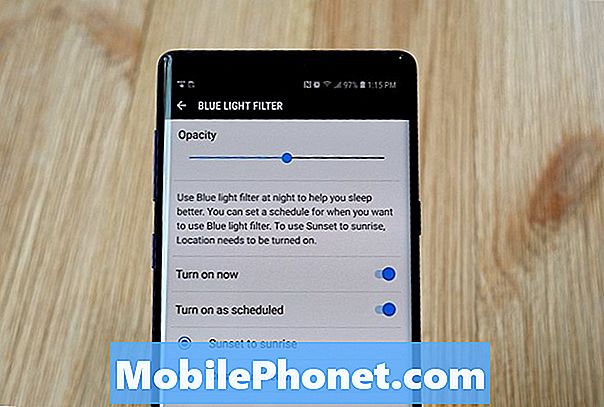Turinys
Ar nekenčiate tylų dialogą, po kurio filmuojami ausų pūslės sprogimai? Štai kaip išlyginti garsą ir išspręsti problemą „Mac“.
Jei kompiuteryje žiūrite daug filmų, jūs, be abejo, esate susipažinę su garso tvarkymo būdu. Viso filmo ar TV laidos metu garsas svyruoja didžiuliu mastu, paprastai su tyliais dialogo scenomis, kad iš tikrųjų išgirsti, po to seka tikrai garsus sprogimo scenos su muzika. Ypač tada, kai tuos tylus dialogo scenos metu įjungiate garsumą, sekančios sprogimai ir muzika gali būti trikdomi.
Tai atsitinka daugiausia dėl to, kad DVD (arba bet kokio kito formato) garsas paprastai yra suprojektuotas erdvinio garso nustatymams, o garsumas iš tikrųjų yra visiškai tobula, kai turite tinkamą namų kino įrangą, bet matote, kad negalite prijungti nešiojamojo kompiuterio erdvinio garso sistema praktiškai, vartotojai turi susidoroti su ausinėmis, nedideliu 2.0 garsiakalbio nustatymu arba tiesiog nešiojamojo kompiuterio įmontuotais garsiakalbiais.
Tačiau yra būdas, kaip galima išlyginti tą tūrį, kad jums nebereikėtų atitinkamai reguliuoti filmo garsumo.
Kai kurie vaizdo įrašų grotuvai turi savo išlyginamąją technologiją, kad tai įvyktų, o VLC yra vienas iš populiariausių variantų. Kitą kartą, kai žiūrėsite filmus, įstrigę garsą su kompiuteriu, pabandykite žaisti VLC ir naudokite šiuos nustatymus, kad užbaigtumėte mūšį kartą ir visiems laikams.
Instrukcijos
Pirmas dalykas, kurį jums reikės, yra VLC vaizdo grotuvas, kurį galite parsisiųsti iš kūrėjo svetainės nemokamai. Jei nežinote, kas yra VLC, tai atviro kodo vaizdo grotuvas, kuris gali žaisti beveik bet kokį vaizdo failo tipą, kurį galite mesti į jį.

Galbūt geriausia dalis apie VLC yra ta, kad jos nustatymai yra tokie pat sudėtingi, kaip norite. Kitaip tariant, jei esate pradedantysis vartotojas, VLC veikia tiesiai iš dėžutės, bet jei esate labiau patyręs, galite pasinaudoti kai kuriais iš pažangesnių nustatymų ir funkcijų.
Kai „VLC“ atsisiunčiate ir įdiegiate, pradėkite leisti filmą su juo, pristabdykite jį ir spustelėkite VLC viršutiniame kairiajame kampe esančiame meniu ir spustelėkite Nuostatos.

Toliau spustelėkite Rodyti viską apatiniame kairiajame lango kampe.

Tada eikite į Audio> Filtrai> Kompresorius. Turėtumėte pamatyti keletą numeruotų nustatymų, kuriuos galite keisti rodyklėmis aukštyn ir žemyn į dešinę. Jei taip, tai tinkama vieta.
Kai filme esanti scena yra labai tyli, norėdami geriau jį išgirsti, reikia įjungti garsumą, tačiau jei tai padarysite, garsesnės scenos yra tikrai garsios ir jūs turite išjungti garsą. Norėdami tai pataisyti, naudodami kompresorių garsas automatiškai sumažinamas, kai yra stiprus vaizdas, o tada garsas vėl padidinamas. Tuo sakant, pradėkime pakeisdami kai kuriuos nustatymus.

Pirmas dalykas, kurį norėsite padaryti, kai filmas atidarytas, yra koreguoti kompiuterio garsumą tokiu lygiu, kurį paprastai žiūrite, kai žiūrite vaizdo įrašus. Tada suraskite tylų dialogo sceną filme. Galite pastebėti, kad jis vos girdimas, todėl grįžkite prie atidarytų garso nustatymų ir pakelkite skaičių šalia Makiažo prieaugis kol garsumas bus patogus, kad galėtumėte išgirsti dialogą. Tai padidins viso filmo apimtį, tačiau nesijaudinkite, taip pat norime kompensuoti garsų sceną.
Toliau pakelkite Santykis nustatymas toks aukštas, kaip jis gali eiti. Tai paprasčiausiai užtikrins, kad bet koks garsas per tam tikrą garsumą būtų nukreiptas į tokį lygį, kurį nustatėte patys, o tai nuves mus į kitą žingsnį.
Toliau suraskite garsų sceną filme ir pradėkite žaisti. Šio proceso metu nepamirškite nekeisti kompiuterio tūrio. Nuleiskite Ribinis lygis tol, kol garsas nesutrūksta.
Galiausiai, pakelkite Ataka iki maždaug 50 ir pakelkite Atleiskite iki maždaug 300. Šie du nustatymai užtikrina, kad automatinis garsumo reguliavimas vyktų palaipsniui, o ne akimirksniu. Šie skaičiai matuojami milisekundėmis, todėl, jei norite, galite juos pritaikyti pagal savo norus.
Spustelėkite Sutaupyti apatiniame dešiniajame lango kampe ir mėgaukitės filmu! Turėtumėte pastebėti, kad rami dialogo scenos yra lengviau girdimos ir garsesnės sprogiosios scenos yra šiek tiek tylesnės, o ne kaip ausų pūslės. Žinoma, jums gali tekti grįžti ir atlikti nedidelius koregavimus, jei norite, kad tai būtų tobula, tačiau tai yra grubūs nustatymai, kurie turėtų padaryti darbą daugiausia.